Dépannage et questions fréquentes
Dépannage : Étapes techniques simples pour le dépannage
Pour connecter votre cheminée avec l'application Flame Connect, le Bluetooth et la localisation doivent être activés sur votre appareil mobile. Pour fonctionner correctement, la télécommande ne doit pas être active lors de la connexion et l'appareil doit se trouver à moins de 10 mètres de la cheminée. Il arrive que le produit se déconnecte si vous ne l'avez pas utilisé pendant un certain temps. Si vous essayez de vous reconnecter et que cela ne se fait pas automatiquement, il se peut que vous deviez entrer le code PIN/KEY/PASCODE Bluetooth. Vous trouverez ce code dans le menu d'options Bluetooth de votre appareil.
L'emplacement du code QR varie d'un produit à l'autre. Veuillez consulter le manuel du produit pour confirmer l'emplacement. Vous pouvez choisir de scanner le code avec l'appareil photo de votre téléphone portable ou de saisir les données manuellement. Le code QR se présente comme suit :
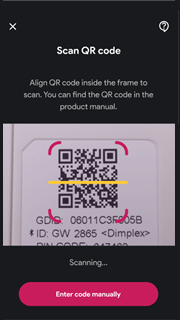 |
Le code QR de Vivente est situé sur le panneau métallique du bas. L'utilisateur peut retirer ce panneau en le soulevant pour faire apparaître le code QR de l'autre côté.
 |
Le code QR d'Optimyst Linear est situé sur une languette mobile en bas à droite du produit. Cette languette peut être soulevée pour révéler le code QR.
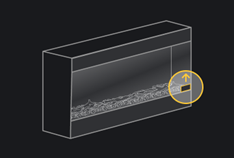 |
Il y a deux façons d'ajouter un autre utilisateur à l'application. Il peut être un utilisateur secondaire ou un utilisateur invité. Pour devenir un utilisateur secondaire, vous devez d'abord télécharger Flame Connect et créer un compte en vous connectant. Vous pouvez ensuite demander l'accès au "propriétaire" du produit pour vous y connecter. Une fois que le "propriétaire" a approuvé la demande, le produit est automatiquement ajouté au compte de l'utilisateur secondaire. Si le "propriétaire" rejette la demande, l'utilisateur secondaire ne peut pas accéder au produit. Un utilisateur secondaire peut demander l'accès jusqu'à 3 fois.
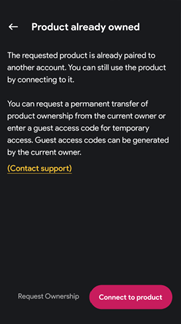 |
Pour devenir un utilisateur invité, vous devez d'abord télécharger Flame Connect. Sur la page d'accueil, cliquez sur "Continuer en tant qu'invité". Le "propriétaire" du produit doit activer (Guest Access)"l'accès invité" dans les paramètres. Le "propriétaire" peut alors partager l'identifiant du produit et le (Guest Access Mode) "mode d'accès invité" avec l'utilisateur invité.
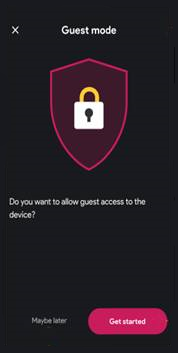 |
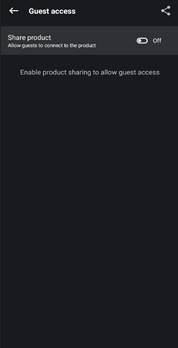 |
Il y a une limite au nombre d'utilisateurs qui peuvent être connectés à un feu en même temps lors de l'utilisation de l'application Flame Connect. Un seul utilisateur peut se connecter et faire fonctionner le produit simultanément - Un deuxième utilisateur ne peut pas se connecter et faire fonctionner le produit si le premier utilisateur est toujours connecté. Cependant, le second utilisateur peut faire fonctionner le produit si le premier utilisateur met l'application Flame Connect en veille ou la réduit avant que l'autre utilisateur ne prenne le contrôle. Seuls quatre appareils peuvent être couplés à l'application Flame Connect à la fois.
De temps en temps, une nouvelle mise à jour du firmware est disponible. Ces mises à jour corrigent des bogues ou des corrections dans l'application qui doivent être mises en œuvre. Pour activer la mise à jour, vous devez aller dans le menu Paramètres de l'application. Une notification doit vous informer de la mise à jour du firmware. La mise à jour ne peut être activée que si vous êtes connecté à Bluetooth. Appuyez sur le bouton de mise à jour et attendez quelques instants pour que la mise à jour soit téléchargée. Une fois la mise à jour terminée, un écran de confirmation s'affiche.
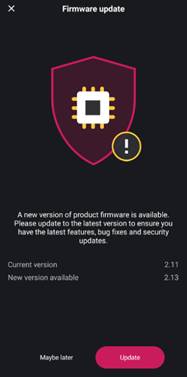 |
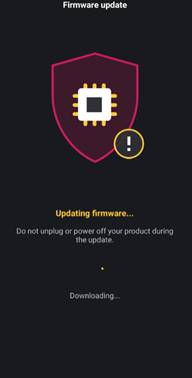 |
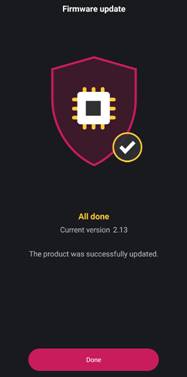 |
FAQ : Trouver des réponses aux questions fréquemment posées
Flame Connect est disponible sur iOS et Android.
Flame Connect peut être téléchargé sur iOS via l'App Store ou sur Android via Google Play. Recherchez "Flame Connect".
Ne téléchargez pas Flame Connect à partir d'autres sites ou magasins. Si vous voyez que Flame Connect est disponible sur d'autres sites, veuillez contacter le service clientèle.
Minimum :
Un appareil Android 6 (marshmallow) ou iOS 10 compatible avec le Bluetooth 4.0 (BLE).
Recommandé :
Appareil photo orienté vers l'arrière pour faciliter l'installation (balayage du code QR).
Le nuage Flame Connect est construit sur la plateforme de serveur en nuage Microsoft Azure.
Les comptes Flame Connect sont créés via l'application Flame Connect. Lorsque l'application est installée et ouverte pour la première fois, il est possible de se connecter avec un compte existant ou de s'enregistrer pour en créer un nouveau. Il est également possible de se connecter avec un identifiant Apple.
Veuillez vous référer à votre autocollant de code QR et trouver le code/clé de passe dans la section Pin. (PIN:123456)
Votre problème n’est pas résolu?
Communiquez avec notre équipe d’experts par téléphone ou par courriel.
